
Het migreren van uw bestanden, instellingen en programma's naar een nieuwe pc kan een beetje intimiderend zijn, vooral als u niet volledig georganiseerd bent. Deze tools en eenvoudige tips helpen u op weg.
Dit proces is eenvoudig als u al regelmatig back-ups maakt. Als alles verspreid is over uw oude pc, kunt u deze kwijtraken als uw harde schijf doodgaat of als u een ander computerprobleem heeft. Back-ups zijn essentieel.
Zet uw spullen op de gemakkelijke manier over naar een nieuwe pc
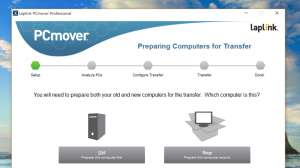 Het kopen van een nieuwe computer is erg leuk, maar het kan ook heel vervelend zijn. Wie moet al zijn bestanden, instellingen en applicaties handmatig verplaatsen?
Het kopen van een nieuwe computer is erg leuk, maar het kan ook heel vervelend zijn. Wie moet al zijn bestanden, instellingen en applicaties handmatig verplaatsen?
PCMover van Laplink is de gemakkelijkste manier om een nieuwe pc te installeren - u hoeft alleen maar installeer de PCMover-app op elk van de computers en volg de eenvoudige wizard. Hiermee kunt u selecteren wat u wilt verplaatsen, terwijl u de rommel achterlaat die u niet wilt bewaren.
Het is zo'n geweldige oplossing waarmee Microsoft samenwerkte Laplink om verouderde Windows-versies over te zetten naar Windows 8 of 10, dus dit is absoluut het product dat u moet proberen.
Download PCMover en configureer uw nieuwe pc op een gemakkelijke manier
Gebruik een tool voor bestandsoverdracht
Er zijn veel hulpprogramma's voor bestandsoverdracht waarmee u uw bestanden, instellingen en programma's automatisch naar een nieuwe computer kunt verplaatsen. U moet de programma's die u gebruikt daarna op uw nieuwe computer installeren, maar deze helpen u bij het verplaatsen van uw bestanden en enkele belangrijke instellingen. Die persoonlijke bestanden zijn sowieso het belangrijkste om te migreren. Populaire tools zijn onder meer:
Windows Easy Transfer : Microsoft biedt zijn eigen tool aan, bekend als 'Windows Easy Transfer'. Het is ingebouwd in Windows. Helaas is het minder handig geworden in Windows 8.1 en heeft het niet langer de mogelijkheid om bestanden en instellingen over het netwerk over te dragen. U kunt echter nog steeds een externe harde schijf op uw oude pc aansluiten, de Easy Transfer-wizard uitvoeren om uw bestanden naar de schijf over te brengen, die schijf op de nieuwe pc aansluiten en de wizard voor eenvoudige overdracht uitvoeren om uw bestanden van de schijf naar de schijf over te brengen. de nieuwe pc. De tool is ingebouwd in Windows 7, 8 en 8.1. Start het door op de Windows-toets te tikken om het Start-menu of het Startscherm te openen, typ "Easy Transfer" zonder de aanhalingstekens om ernaar te zoeken en druk op Enter. Als u een upgrade uitvoert vanaf Windows Vista of XP, is dat mogelijk download het hulpprogramma Windows Easy Transfer van Microsoft.
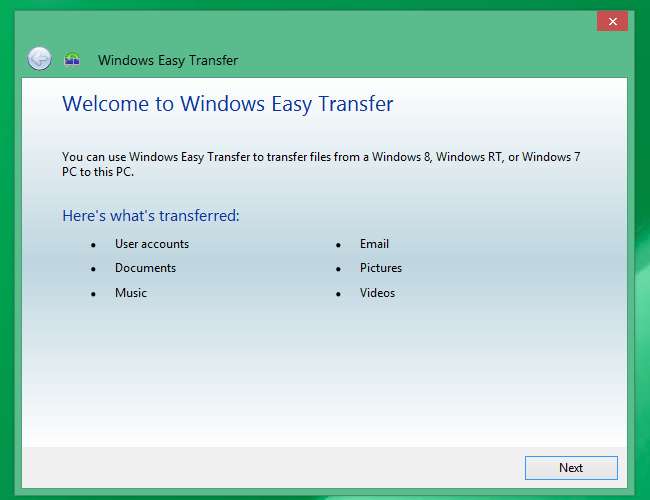
Mac-migratie-assistent : Apple biedt een Migration Assistant-tool ingebouwd in Mac OS X, waarmee u kunt migreren van een oudere Mac naar een nieuwere Mac. Het kan u ook helpen bij het migreren van een Windows-pc naar een Mac. Download de Windows-migratie-assistent van Apple om aan de slag te gaan of start de Migration Assistant-tool op uw Mac. (Druk op Command + spatiebalk, typ Migration en druk op Enter om de Migration Assistant-toepassing te openen.)
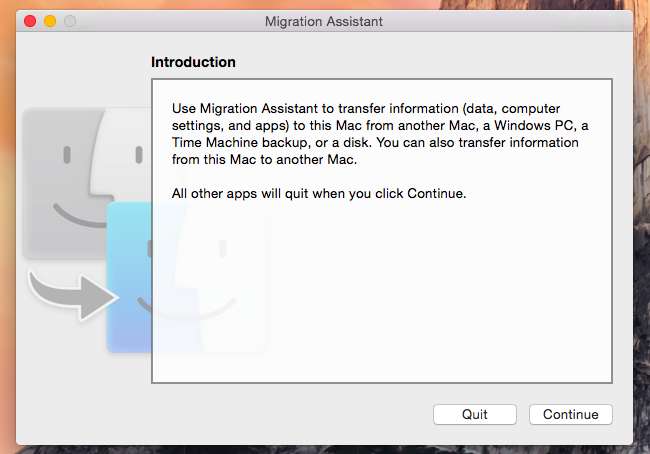
Er zijn ook andere tools die u zou kunnen gebruiken, inclusief de betaalde Laplink PCmover software, waarmee Microsoft samenwerkte om te helpen Windows XP-gebruikers upgraden naar Windows 7. Het is echter niet meer gratis - en u wilt waarschijnlijk niet betalen voor commerciële software om uw spullen naar een nieuwe computer te verplaatsen.
Gebruik een back-up- en hersteltool
VERWANT: 8 back-uptools uitgelegd voor Windows 7 en 8
Je zou regelmatig moeten zijn een back-up van uw bestanden maken . Ervan uitgaande dat u dat bent, kunt u gewoon een laatste back-up van uw pc maken en de bestanden van die back-up op uw nieuwe computer herstellen.
Wees hier echter voorzichtig mee: als u een back-up maakt met Windows Backup op Windows 7, kunt u die back-ups niet importeren op een Windows 8.1-computer. Windows 8 bevatte een functie "Windows 7 Bestandsherstel", maar Microsoft heeft deze verwijderd in Windows 8.1.
Maar als u met vrijwel elke tool een back-up maakt op een externe schijf - van geïntegreerde Windows-back-upfuncties tot Time Machine op een Mac of een back-upoplossing van een derde partij - u zou die bestanden gewoon op uw nieuwe pc moeten kunnen herstellen. Op Macs kan de -migratieassistent ook bestanden importeren vanuit een Time Machine-reservekopie.
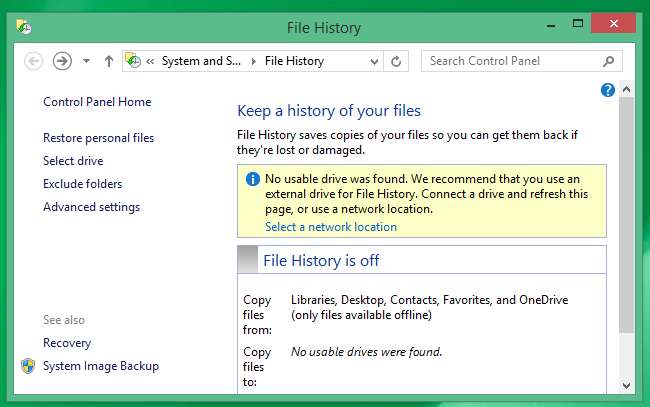
Kopieer gewoon de bestanden
De handmatige oplossing werkt voor standaardback-ups, en het werkt ook voor eenvoudige bestandsoverdracht. Sluit een voldoende grote externe harde schijf aan op uw oude computer en sleep en plaats (of kopieer en plak) alle bestanden die u nodig hebt van uw oude computer naar de schijf. Koppel de drive los van de oude computer, sluit deze aan op de nieuwe computer en verplaats de bestanden naar de nieuwe computer.
Ja, het zou zo eenvoudig moeten zijn - en als u uw bestanden correct organiseert, zodat u weet waar al het belangrijke zich op uw computer bevindt, kunt u ze snel vinden om ze handmatig te kopiëren.
Hiermee worden uiteraard uw persoonlijke bestanden opgehaald en niet de belangrijke instellingen. Als u bijvoorbeeld bladwijzers van de webbrowser wilt kopiëren, wilt u dat misschien exporteer ze vanuit uw browser en importeer ze vervolgens in de browser op uw nieuwe computer. Moderne browsers zoals Chrome en Firefox (en Internet Explorer, maar alleen op Windows 8) hebben synchronisatiefuncties die deze automatisch naar een pc kunnen migreren als u zich op elk met hetzelfde account aanmeldt.
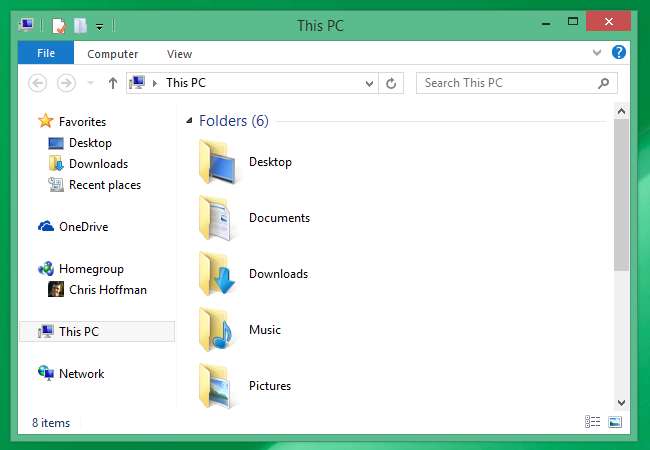
Cloud Storage-tools
Cloudopslagservices kunnen het ook gemakkelijk maken om naar een nieuwe pc te migreren. U vertrouwt waarschijnlijk op een webmailservice zoals Gmail, Outlook.com of Yahoo! Mail. als u dat niet doet, gebruikt uw e-mailserver waarschijnlijk op zijn minst IMAP in plaats van POP3 . Dit betekent dat uw e-mail ergens veilig op een server wordt opgeslagen, zodat u zich geen zorgen hoeft te maken over het migreren van uw e-mail naar uw nieuwe computer, tenzij u nog steeds POP3 gebruikt om er toegang toe te krijgen.
Hetzelfde geldt voor andere services die uw bestanden, instellingen en andere gegevens online opslaan. Cloudopslagservices zoals Dropbox, Google Drive en Microsoft OneDrive werken hier goed voor. Installeer de client op uw pc en dump uw bestanden erin. Log in op datzelfde account op uw andere pc en de bestanden worden gedownload als ze online zijn opgeslagen. Windows 8.1 heeft OneDrive-integratie - Microsoft wil dat u uw bestanden opslaat in OneDrive, zodat ze toegankelijk zijn op al uw pc's zonder alle inspanningen voor het overbrengen van bestanden, maar u kunt ook een andere service gebruiken.
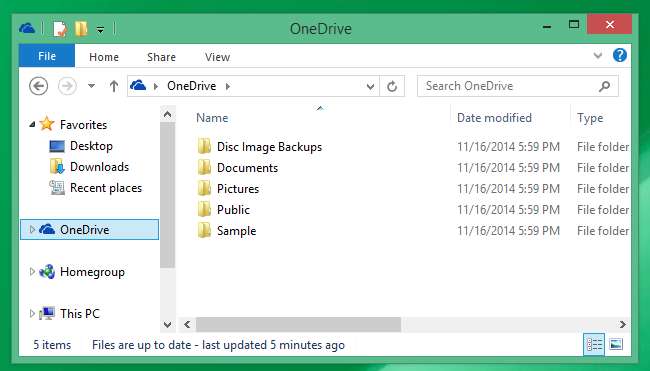
Overstappen naar een nieuwe pc zou vrij eenvoudig moeten zijn. Bij de meeste tools moet u uw favoriete programma's achteraf installeren en configureren. Maar het belangrijkste om naar voren te brengen, zijn uw persoonlijke bestanden en gegevens. Dat is waar de bovenstaande tips bij helpen.
Afbeelding tegoed: Michael Sheehan op Flickr







